- Wissensdatenbank
- Content
- Blog
- WordPress-Blog mit WordPress Connect nach HubSpot importieren
WordPress-Blog mit WordPress Connect nach HubSpot importieren
Zuletzt aktualisiert am: 16 Juli 2024
Mit einem der folgenden Abonnements verfügbar (außer in den angegebenen Fällen):
Die WordPress Connect-Funktion ist der einfachste Weg, um einen WordPress-Blog nach HubSpot zu importieren. Alles was Sie benötigen, ist die URL der Startseite Ihres Blogs. Die WordPress Connect-Funktion verwendet die offene WordPress REST-AP, um Ihre Blog-Inhalte für den schnellen, einfachen und genauem Import zu sammeln.
Bevor Sie loslegen
- Wenn Sie Ihren HubSpot-Account erstellen, wird in Ihrem Account ein neuer Standard-Blog erstellt, den Sie verwenden können, um Ihre Blog-Beiträge zu importieren.
- Sie verwenden die URL Ihrer Blog-Startseite, um Ihren WordPress-Blog nach HubSpot zu importieren.
- Die WordPress Connect-Funktion ist nicht mit benutzerdefinierten Beitragstypen in WordPress kompatibel.
- Wenn bei der Verwendung der WordPress Connect-Funktion Probleme auftreten, überprüfen Sie andere Methoden für das Importieren Ihres WordPress-Blogs nach HubSpot.
Einen WordPress-Blog importieren
- Klicken Sie in Ihrem HubSpot-Account in der Hauptnavigationsleiste auf das settings Zahnradsymbol, um die Einstellungen aufzurufen.
- Navigieren Sie im Menü der linken Seitenleiste zu Content > Blog.
- Klicken Sie im Abschnitt Aktuelle Ansicht auf das erste Dropdown-Menü und wählen Sie Blog importieren.


- Klicken Sie auf der Importübersichtsseite oben rechts auf Neues Blog importieren. Wenn Sie bereits ein Blog importiert haben, klicken Sie stattdessen auf das Dropdown-Menü Neuen Import starten und wählen Sie Blogbeiträge.
- Wählen Sie die Option WordPress verbinden und klicken Sie dann auf Weiter.
- Geben Sie in das Feld Blog-Startseite die URL der Auflistungsseite Ihres Blogs ein.
Bitte beachten: Wenn Sie die Nachricht „Dieser Blog ist nicht mit WordPress Connect kompatibel“ sehen, erhalten keine erfolgreiche API-Antwort von Ihrem WordPress-Blog. Sie können Ihr WordPress-Blog stattdessen mit einer XML-Datei importieren. Die häufigsten Ursachen für diese Fehlermeldung sind:
- Der Blog, den Sie importieren möchten, ist kein WordPress-Blog.
- Sie verwenden mindestens ein WordPress-Sicherheits-Plugin, das den Zugriff auf die WordPress-API beschränkt.
- Sonstige Probleme mit der Serverkonfiguration (z. B. ein abgelaufenes SSL-Zertifikat) verhindern, dass wir die Website erreichen.
- Klicken Sie auf das HubSpot-Blog-Dropdown-Menü und wählen Sie das Blog aus, in dem die importierten Beiträge gehostet werden sollen. Wenn Sie ein neues Blog erstellen möchten, klicken Sie stattdessen auf Neues Blog erstellen. Erfahren Sie mehr über die Erstellung eines Blogs inHubSpot.
- Klicken Sie unten rechts auf Blogbeiträge kopieren.
Der Importvorgang kann je nach Umfang der zu importierenden Informationen einige Zeit in Anspruch nehmen. Das Blog-Import-Tool erfasst die folgenden Elemente von den einzelnen Blog-Beiträgen:
-
- Titel: Der Titel Ihres Blog-Beitrags.
- SEO-Titel: Der Titel, der in der Browser-Titelleiste und in den Suchergebnissen angezeigt wird.
- Autor: Der Autor Ihres Blog-Beitrags.
- Veröffentlichungsdatum: Das Datum, an dem Ihr Blog-Beitrag veröffentlicht wurde.
- Feature-Bild: Das Thumbnail-Bild, das beim Teilen Ihres Blog-Beitrags angezeigt wird.
- Kategorien/Tags: Die Kategorien und Tags, die auf Ihre Blog-Beiträge angewendet werden.
- Meta-Beschreibung: Eine kurze Beschreibung Ihres Blog-Beitrags, die in Suchmaschinenergebnissen angezeigt wird.
- Beitragstext: Der Hauptinhalt Ihres Blog-Beitrags.
Bitte beachten:Nur Blog-Beiträge mit einem in Wordpress festgelegten Titel und Beitragstext können importiert werden.
Während Ihre Blog-Beiträge abgerufen werden, wird der Importstatus angezeigt: Beiträge werden für den Import vorbereitet.
Überprüfen importierter Blog-Beiträge
Nachdem das Tool die Überprüfung Ihrer Blog-Beiträge abgeschlossen hat, wird der Importstatus angezeigt: Beiträge bereit für den Import.
Nachdem sich der Importstatus zu „Beiträge bereit für den Import“ geändert hat, können Sie Ihre Beiträge überprüfen und Ihren Import abschließen.
- Gehen Sie zum Tool für den Blog-Import.
- Klicken Sie in Ihrem HubSpot-Account in der Hauptnavigationsleiste auf das settings Zahnradsymbol, um die Einstellungen aufzurufen.
- Navigieren Sie im Menü der linken Seitenleiste zu Content > Blog.
- Klicken Sie im Abschnitt Aktuelle Ansicht auf das erste Dropdown-Menü und wählen Sie Blog importieren.
- Klicken Sie auf . Überprüfen Sie die Ergebnisse. Sie sehen eine Auflistung der Blog-Beiträge und aller anderen von Ihrer WordPress-Website erfassten Seiten.
- Um die Vorschau eines bestimmten Beitrags anzuzeigen, klicken Sie auf „Vorschau“, um die Seite anzuzeigen und eine Auflistung aller Werte anzuzeigen, die das Tool für diesen Beitrag identifiziert hat.
- Wenn Standardwerte auf Ihre Blog-Beiträge angewendet wurden, sehen Sie einen Hinweis, der lautet: Standardwerte zum Abschließen der Zuordnungen verwendet.
- Um die Standardwerte zu überprüfen, klicken Sie auf „Standardwerte ändern“.
- Überprüfen Sie im Einschubbereich für jeden Blog-Beitrag die Standardwerte für alle Blog-Funktionen, die nicht zugeordnet werden konnten. In diesem Beispiel sind der Blog-Autor und Dies Blog-Veröffentlichungsdatum mit einem Standardwert ausgefüllt.
- Aktualisieren Sie die Werte im Textfeld auf die gewünschten Werte.
- Klicken Sie auf „Speichern“, um diese Werte auf alle Blog-Beiträge anzuwenden.
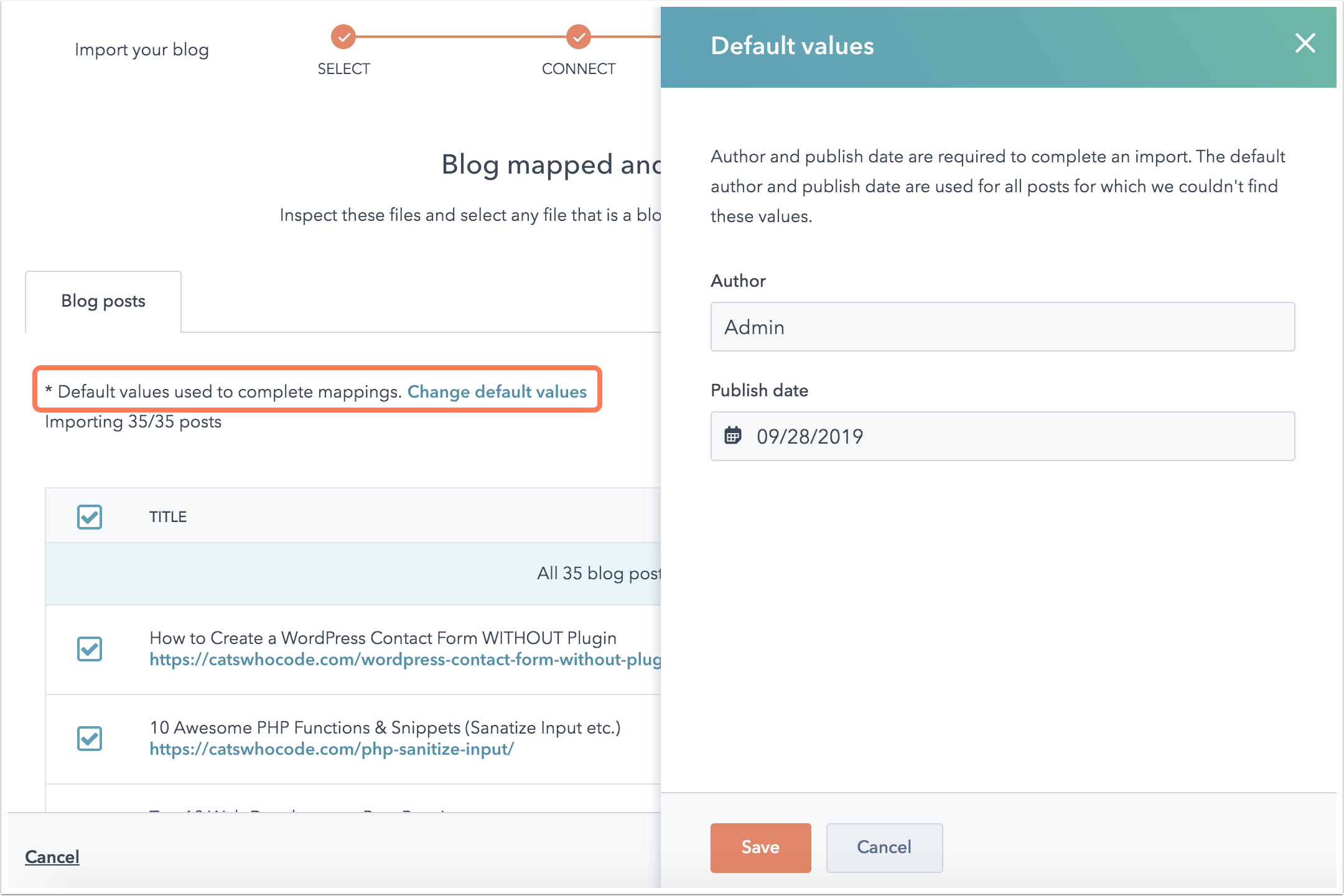
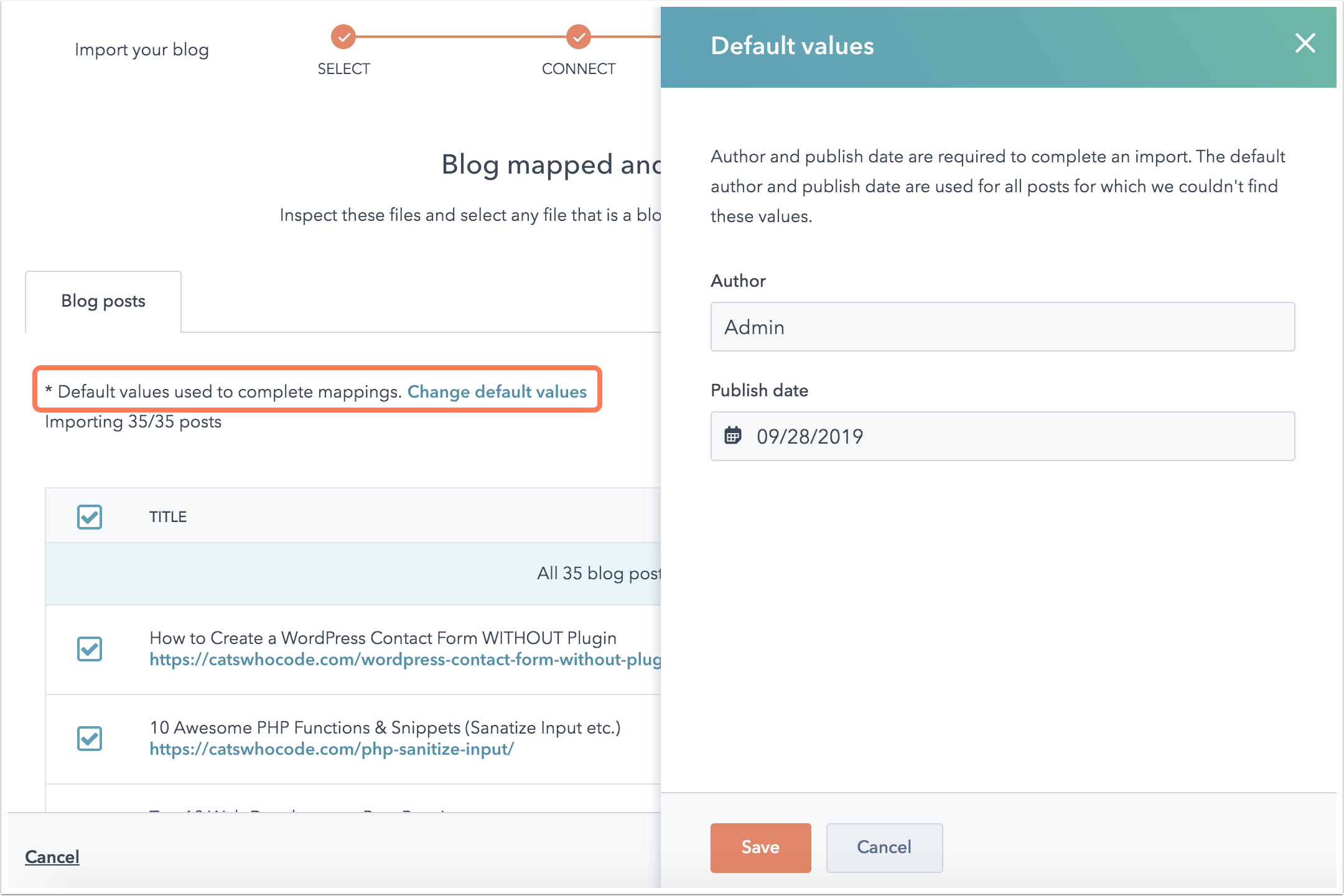
- Standardmäßig sind alle Blog-Beiträge für den Import ausgewählt. Deaktivieren Sie das Kontrollkästchen auf der linken Seite für alle Blog-Beiträge oder Seiten, die Sie von Ihrem Import ausschließen möchten.
- Nachdem Sie Ihre Auswahl getroffen haben, klicken Sie auf „Importieren“.
- Wählen Sie im Dialogfeld Veröffentlichungsstatus, ob diese Blog-Beiträge als Entwürfe oder als live veröffentlichte Beiträge importiert werden sollen. Klicken Sie dann auf Speichern.
Ihr Blog-Importstatus wird auf „Import wird ausgeführt“ aktualisiert. Sobald der Import abgeschlossen ist, wird der Status zu „Import abgeschlossen“ aktualisiert.
Wenn während des Importprozesses Fehler auftreten, wird der Status zu „Import erfolgreich mit einigen Fehlern“ aktualisiert. Sie können die Details überprüfen, indem Sie auf „Mehr“ > „Details anzeigen“ klicken.
Nächster Schritte: Einrichten Ihres Blogs in HubSpot
Nachdem Sie Ihre Blog-Beiträge importiert haben, schließen Sie die Einrichtung Ihres Blog in HubSpot ab:
- Bearbeiten Sie Ihre Blogeinstellungen, um Ihren Blogtitel, Ihre URL und die Optionen für die Weitergabe in sozialen Netzwerken anzupassen.
- Konfigurieren Sie Ihre Blog-Abonnementoptionen, um E-Mail-Benachrichtigungen an Ihre Blog-Abonnenten zu senden.
- Richten Sie den Rest Ihres Firmenlogos und Brandings in HubSpot ein.
- Erfahren Sie, wie Sie mit Ihre Blog-Vorlage bearbeiten, um das Styling und das Aussehen Ihres Blogs zu steuern. Wenn Sie ein Design aus Ihrem Content Hub Account oder dem HubSpot-Marketplace für Vorlagen verwenden, erfahren Sie , wie Sie eine Design-Vorlage auf Ihren Bloganwenden können.
- Erfahren Sie, wie Sie einen neuen Blogbeitrag in HubSpot bearbeiten und veröffentlichen können.